win7设置虚拟内存大小合适,如何设置Windows 7的虚拟内存大小
Win7设置虚拟内存大小合适,如何设置Windows 7的虚拟内存大小在使用Windows 7操作系统时,设置合适的虚拟内存大小非常重要。虚拟内存是计
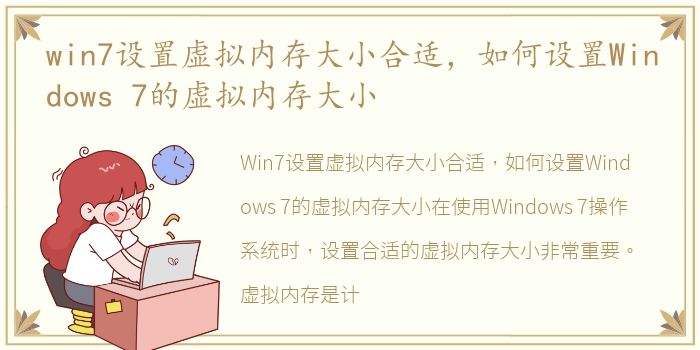
Win7设置虚拟内存大小合适,如何设置Windows 7的虚拟内存大小
在使用Windows 7操作系统时,设置合适的虚拟内存大小非常重要。虚拟内存是计算机硬盘上的一部分空间,用于扩展物理内存的容量。本文将介绍为什么需要设置虚拟内存大小以及如何在Windows 7中进行设置。
为什么需要设置虚拟内存大小
虚拟内存在计算机中起到了重要的作用。当物理内存不足以满足当前运行的程序的需求时,操作系统会将一部分数据从内存转移到硬盘上的虚拟内存中。因此,设置合适的虚拟内存大小可以提高系统的性能和稳定性。
如何设置Windows 7的虚拟内存大小
1. 打开“控制面板”:点击“开始”按钮,选择“控制面板”。
2. 进入“系统和安全”:在控制面板中,选择“系统和安全”。
3. 打开“系统”:在“系统和安全”页面中,点击“系统”。
4. 进入“高级系统设置”:在左侧导航栏中,点击“高级系统设置”。
5. 打开“性能选项”:在“系统属性”窗口中,点击“性能设置”。
6. 进入“高级”选项卡:在“性能选项”窗口中,选择“高级”选项卡。
7. 调整虚拟内存大小:在“虚拟内存”部分,点击“更改”。
8. 自动管理虚拟内存或手动设置:根据需要,可以选择让系统自动管理虚拟内存大小,或者手动设置虚拟内存大小。
9. 手动设置虚拟内存大小:如果选择手动设置虚拟内存大小,可以点击“自定义大小”,然后输入初始大小和最大大小。
10. 确认设置:点击“设置”按钮后,点击“确定”保存设置。
设置合适的虚拟内存大小对于Windows 7操作系统的性能和稳定性至关重要。通过打开控制面板,进入系统和安全,然后调整虚拟内存大小,可以根据实际需求来设置虚拟内存大小。建议根据计算机的硬件配置和使用情况来选择合适的虚拟内存大小,以提高系统的运行效率。
推荐阅读
- 关山牧场住宿攻略,关山牧场出游攻略
- dnf云上长安搬砖攻略,DNF暗之血迹套装攻略
- 电脑双引号怎么打出来是反的,电脑双引号怎么打
- 生育津贴怎么查询进度 网上查询,生育津贴怎么查询
- 我的世界活塞怎么做成的,我的世界活塞怎么做
- word如何设置主题字体,手机QQ怎样设置主题和字体呢
- 家庭用电热水器和燃气热水器哪个好,电热水器和燃气热水器哪个好
- 3d复制模型的时候卡很长时间,绝地求生N卡3D设置
- HUAWEI,WATCH2_配对教程指导
- 最囧游戏二通关策略36关,最囧游戏2攻略36-40关
- 买新车提车注意事项以及验车的步骤,提车注意事项以及验车的步骤
- 华为手机哪款最好用,华为手机性价比排行榜推荐
- 绝地求生开挂后怎么清除残留,绝地求生怎么退出组队
- 铝材十大品牌凤铝,铝材十大品牌排行榜
- 怎么查别人有没有驾照,怎么查别人有没有给自己寄快递
- steam如何绑定令牌,steam如何绑定uplay
- 补办临时身份证需要什么手续多少钱,补办临时身份证需要什么手续
- 网易云音乐设置苹果手机铃声,网易云音乐怎么设置铃声
- 打王者时手机太卡怎么办,玩王者荣耀游戏手机卡顿怎么办
- 坐飞机的流程和注意事项和手续,坐飞机的流程和注意事项
